Khi sử dụng laptop chạy Windows hoặc macOS, chúng ta luôn có rất nhiều phần mềm để cài đặt và sử dụng. Tuy nhiên quá trình này có thể làm máy tính của bạn rất rối, nên bạn không nên vội vàng bỏ qua quá trình thiết lập.
Trong quá trình này, bạn sẽ được hỏi một số câu hỏi quan trọng về cách thức bạn muốn ứng dụng hoạt động trên hệ thống của mình. Các quyết định bạn thực hiện sẽ ảnh hưởng đến cách phần mềm đó hoạt động trong suốt thời gian nó tồn tại trên máy tính của bạn. Nên lời khuyên cho bạn là: không nên chỉ nhấn Next hoặc OK liên tục cho đến khi hoàn tất.
Để kiểm soát điều này cũng khá đơn giản – các tùy chọn bạn cần sẽ xuất hiện trên các hộp thoại khi bạn bắt đầu quá trình cài đặt, thường là bằng cách chạy một tập tin bạn đã tải về từ web hoặc từ cửa hàng ứng dụng.
Tuy nhiên, hãy lưu ý rằng một số tùy chọn quan trọng có thể được ẩn sau nút More hoặc Advanced. Chúng không nhất thiết sẽ hiển thị rõ ràng, và một số chương trình sẽ cho bạn lựa chọn giữa thiết lập express và full, vì vậy đừng chỉ chọn phương án nhanh nhất vì nó tiện lợi nhất.
Các tùy chọn bạn gặp khi cài đặt một chương trình phần mềm sẽ khác nhau giữa các ứng dụng, nhưng đây là một số tùy chọn bạn thường xuyên gặp và cần xem xét trước khi chấp nhận:
Install location: Nơi trên hệ thống mà ứng dụng sẽ được cài đặt. Bạn không thường cần thay đổi điều này, nhưng nên kiểm tra lại, đặc biệt nếu máy tính của bạn có nhiều ổ đĩa và bạn muốn giữ phần mềm và hệ điều hành riêng biệt. Mặc định các ứng dụng sẽ cài vào C:\Program Files hay một thư mục mặc định. Có thể bạn muôn cài vào ổ D: chẳng hạn thì bạn cần lưu ý tuỳ chọn này.
 Make default: Nhiều ứng dụng sẽ muốn thiết lập chúng làm chương trình mặc định cho các tính năng như xem ảnh, duyệt web, chỉnh sửa văn bản, nghe nhạc, hoặc bất kỳ điều gì chương trình đó thực hiện – vì vậy hãy chắc chắn vô hiệu hóa tùy chọn này nếu bạn muốn giữ ứng dụng mặc định hiện tại.
Make default: Nhiều ứng dụng sẽ muốn thiết lập chúng làm chương trình mặc định cho các tính năng như xem ảnh, duyệt web, chỉnh sửa văn bản, nghe nhạc, hoặc bất kỳ điều gì chương trình đó thực hiện – vì vậy hãy chắc chắn vô hiệu hóa tùy chọn này nếu bạn muốn giữ ứng dụng mặc định hiện tại.
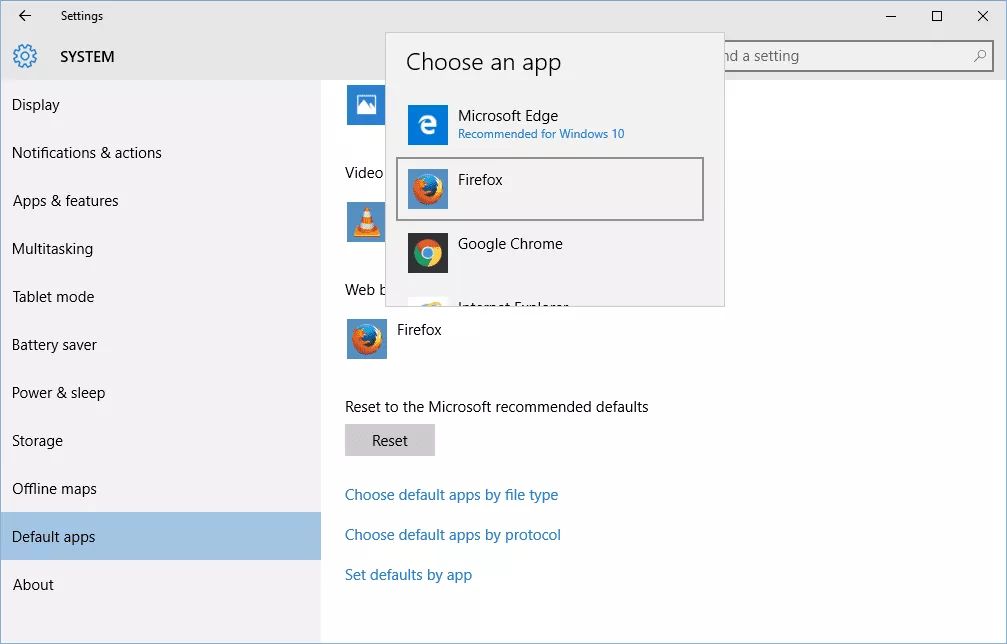 Adding shortcuts: Nhiều chương trình sẽ muốn thêm lối tắt của chính mình trên màn hình Desktop, trong menu Start, hoặc nơi khác. Bạn có thể muốn chờ và xem bạn thấy ứng dụng hữu ích đến mức nào trước khi làm điều này – bạn luôn có thể tự thêm chúng sau, nếu cần.
Adding shortcuts: Nhiều chương trình sẽ muốn thêm lối tắt của chính mình trên màn hình Desktop, trong menu Start, hoặc nơi khác. Bạn có thể muốn chờ và xem bạn thấy ứng dụng hữu ích đến mức nào trước khi làm điều này – bạn luôn có thể tự thêm chúng sau, nếu cần.
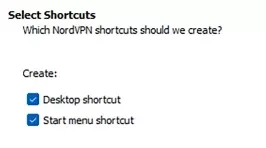 System integration: Tương tự như shortcuts, nhưng ở đây chúng ta đang nói về việc thêm tùy chọn vào menu chuột phải trên Windows, hoặc vào thanh menu trên macOS. Một số chương trình sẽ muốn tích hợp sâu vào hệ điều hành của bạn, vì vậy hãy cẩn thận khi đồng ý với điều này.
System integration: Tương tự như shortcuts, nhưng ở đây chúng ta đang nói về việc thêm tùy chọn vào menu chuột phải trên Windows, hoặc vào thanh menu trên macOS. Một số chương trình sẽ muốn tích hợp sâu vào hệ điều hành của bạn, vì vậy hãy cẩn thận khi đồng ý với điều này.
Start-up options: Các nhà phát triển phần mềm muốn bạn dành nhiều thời gian với chương trình của họ, và đôi khi họ sẽ hỏi liệu ứng dụng của họ có thể tự động tải vào bộ nhớ mỗi khi Windows hoặc macOS khởi động không – một cài đặt cài đặt khác bạn cần phải cẩn thận.
Installing extra software: Đây có thể là vấn đề lớn nhất, vì một số chương trình sẽ cố gắng cài đặt thêm một hoặc hai ứng dụng khác trong quá trình thiết lập. Hãy rất cẩn thận khi đồng ý với điều này, trừ khi bạn đã nghiên cứu về ứng dụng mới và chắc chắn bạn cần nó.
Hy vọng những chia sẻ trên đây sẽ giúp bạn cẩn thận hơn khi cài một phần mềm mới vào máy tính.
